Musik ist ein intensives Erlebnis, das die Aktivität des Musizierens transzendiert und breitet seine mächtigen Vorteile für alle akademischen Bereichen, und alle Lebensbereiche. Große Innovationen in der Technologie wie das iPad haben das Potenzial für musikalische Engagement durch die Bereitstellung Einstiegspunkte für ein breiteres Spektrum von Nutzern erhöht, so dass deshalb ein größerer Prozentsatz der Menschen, um das Wachstum, dass diese faszinierende, mächtig und wunderbar ermöglichen Aktivität, die wir Musik nennen erleben können.
Inspiriert von Real World Beispiele: Karajans Berliner Philharmoniker
Bevor ich meine Schüler, um mit dem Smart-Streicher-Schnittstelle interagieren können, stelle ich sie zu den Saiteninstrumenten durch Video - ein entscheidender erster Schritt in ihrem Verständnis und Wertschätzung der realistische Interaktivität der Smart-Strings. Ich zeige ihnen Auszüge von dem, was ich für eine endgültige orchestrale DVD-Sammlung sein: Beethoven - Die Sinfonien Boxset / Herbert Von Karajan
Karajan und den Berliner Philharmonikern Interpretationen von Beethovens neun Symphonien sind wohl die beste da draußen, und diese auf Video gebannten Leistungen dienen als eine aufschlussreiche Einführung in die Art und Weise Orchesterinstrumente, in diesem Rahmen gespielt werden.

Von Beethoven - Die Sinfonien DVD
Karajans Multi-Media
Karajan war, abgesehen davon, dass ein großer Dirigent, ein Pionier der A / V-Medien, und erkannte die Bedeutung der Kombination von visuellen mit dem auditiven für das Publikum. Diese wunderbaren Videos sind eine Hommage an diese Weitsicht, sowie die Durchführung seiner großen Fähigkeiten.
Das Aha-Erlebnis
Was fühle ich mich am meisten spricht für die Qualität dieser Video-Performances ist die Tatsache, dass die Mehrheit meiner Studenten, die aber nicht von ihrer Musik Generationen, werden zu den Aufführungen vernietet. Die unglaubliche Energie der erste Satz der 5. Sinfonie ist besonders zu beachten. Da diese Videos so hohe Zinsen zu generieren, kann ich die Gelegenheit nutzen, darauf hinzuweisen, die verschiedenen Grundtechniken, die für Streicher einsetzen, um verschiedene Töne zu erzeugen. Was wirklich weckt ihr Interesse ist, wenn ich ihnen sage, sie können wie Strings, dass auf dem iPad zu spielen.
Geben Sie Garagebands Smart-Strings
Das erste, was ich zeige meinen Schülern über die Schnittstelle ist, wie man pizzicato zu produzieren. Ihnen sagen, dass seine ähnlich dem, was die Streicher haben in dem Video, wenn sie die Saiten mit den Fingern gespielt, statt des Bogens, ich den Hahn und Release-Bewegung zu demonstrieren. Viele werden beim Hören fasziniert die resultierende klare, saubere, authentischen Klang, und sofort will versuchen es selber. Ich kann dann Garner weiteres Interesse durch den Nachweis des Verbeugung Bewegung, erzählen die Schüler, dass ihre Finger genauso wie der Bogen durch Schieben nach oben und unten entlang der Akkord-Panel handeln können. Wir haben Spaß Einstieg in die Dynamik hier, wie es eine große Gruppe Aktivität ist es, mehrere Studenten, Crescendo und Decrescendo zusammen versuchen. Schließlich zeige ich das Marcato, wieder den Vergleich meiner Bewegung der Finger auf die starke, kurze Verbeugung Bewegung durch einen String-Player gemacht. Die Klasse kann dann bilden ein iPad Streicherensemble, indem er die drei verschiedenen Techniken unisono, eine andere Gruppe Spaß-Aktivität.
Die Programmierung eines grundlegenden VI Kadenz, ein guter Anfang.
Introducing Orchestration - Zahlreiche Möglichkeiten
Ein weiteres großartiges Feature des Smart Smart-Saiten-Instrument ist die Fähigkeit, ein-oder auszuschalten, die fünf Streichinstrumente des Standard-String-Abschnitt, der an der Spitze der Schnittstelle (auf der virtuellen Bühne) vertreten sind. Das Antippen eines der Instrumente macht diesen Abschnitt ein-oder ausschalten. Hier ist eine weitere große Chance, den Schüler in wertvollen musikalischen Lernens einzutauchen. Einfach durch die Isolierung jedes realistisch klingendes Instrument einzeln und gehen durch die Kadenz VI oben gezeigt, kann der Schüler beginnen zu hören, wie die verschiedenen Instrumente innerhalb der Streicher-Sound und Funktion, und die verschiedenen Rollen jeder spielen könnten. Lassen Sie die Schüler durch alle vier Akkord-Panel Abschnitte für die V-Akkord, von unten nach oben, (wie bei einem gebrochenen Akkord) spielen und dann sofort das Gleiche tun auf der I-Akkord. Dies kann ihre Ohren auf verschiedene Weise gelöst werden können, Kadenzen zu öffnen, ohne die Notwendigkeit für komplexe (lesen langweilig) Theoriestunden, denn die Erfahrung ist so die Hände - und Ohren - auf und interaktiv. Versuchen Sie dann, den Aufbau aus nur den Bass und fügte hinzu, jedes Instrument, um es in Folge von Cello bis 1. Violine, bis alle Instrumente klingen werden. Ermutigen Sie die Schüler auf viele verschiedene Kombinationen ausprobieren. Je mehr sie experimentieren, um so mehr ihre Ohren öffnet sich!
Jeder Akkord-Panel ist in vier Abschnitte unterteilt. Die fünf Instrumente der Streicher sind oben, dass mit nur der markierte Bass und Cello klingt.
Auto-Spielplatz
Jetzt wird es Zeit, um wirklich Spaß zu haben. Lassen Sie einen Schüler wählen eine der vier Auto-Wiedergabe-Modi (in der Nähe der oberen rechten Ecke des Interfaces), und lassen Sie sie starten ein Muster auf nur einem Akkord. Weisen Sie darauf hin zu jener Schüler, dass sie das Muster innerhalb jeder Modus durch Antippen des Akkord-Panel mit einem, zwei oder drei Fingern (das funktioniert nur mit geraden Dur oder Moll-Akkorde) zu ändern. Haben die Schüler isolieren die verschiedenen Saiteninstrumenten, noch einmal betonen, die anderen Klang, Ton, Reichweite und Rolle der einzelnen. Lassen Sie jeden Schüler experimentieren auf diese Weise, während die automatische Wiedergabe läuft. Zusätzlich können Sie noch andere Schüler mitspielen manuell auf den laufenden Auto Play-Sequenz. Ermutigen Sie sie, mit Dynamik zu beugen, und verwenden Sie Marcato und Pizzicato. Lassen Sie einen Schüler wählen, eine Auto-Play-Modus, und verwenden Sie nur Bass, Cello, Viola und, zum Beispiel, während ein anderer Schüler wählt einen anderen Modus mit nur 1. und 2. Violine. Lasst sie versuchen, alle Arten von verschiedenen Kombinationen davon. Fügen Sie weitere Akkorde, Akkordfolgen machen. Die Möglichkeiten sind endlos, und so ist der Spaß! Viel Spaß!



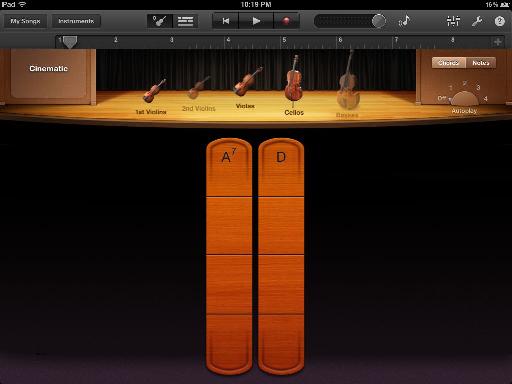

 © 2024 Ask.Audio
A NonLinear Educating Company
© 2024 Ask.Audio
A NonLinear Educating Company
Discussion
I am wondering...how do you program "only two or three chord panels is more than enough to introduce the interface in a musical way" as this would make garage band even more accessible to the young adults with special needs that i work with.
Many thanks!
Thanks for your interest.
To program chords and the desired number of chord panels, tap the 'Wrench' icon in the upper right hand corner of the Smart Strings interface. Near the bottom of the pop-up window, tap 'Edit Chords'. Now just tap on the panel that you wish to edit. There are many choices available, including 'None'. Choosing 'None' from the chord name wheel, and then tapping 'Done' will result in no panel appearing on the interface.
Enjoy!
Want to join the discussion?
Create an account or login to get started!